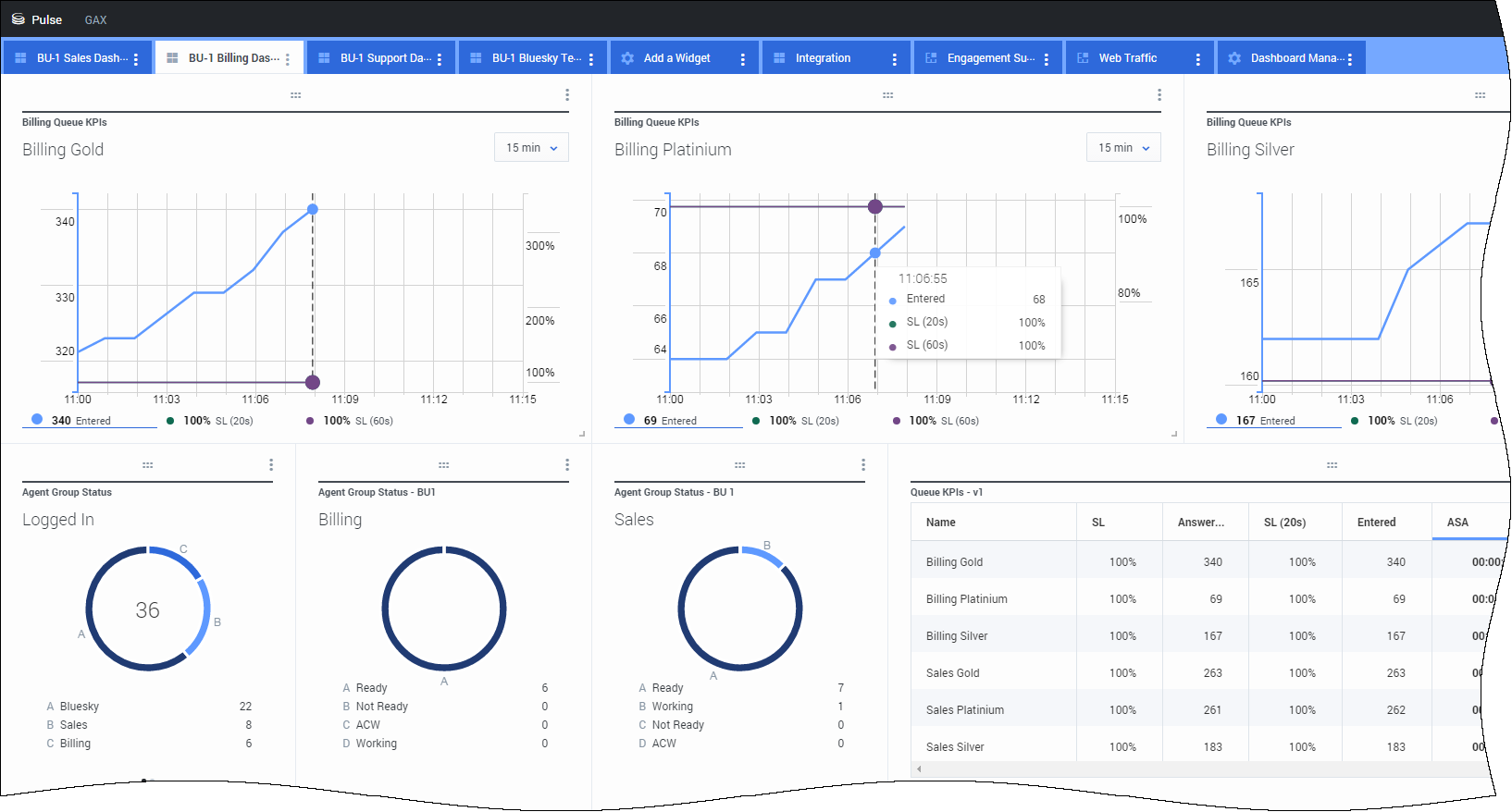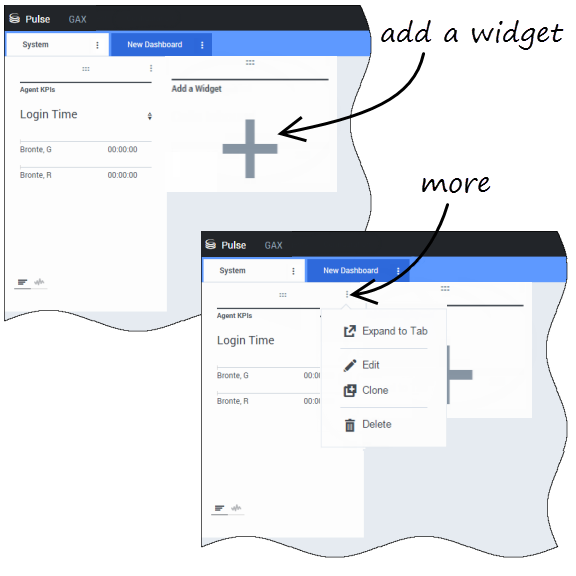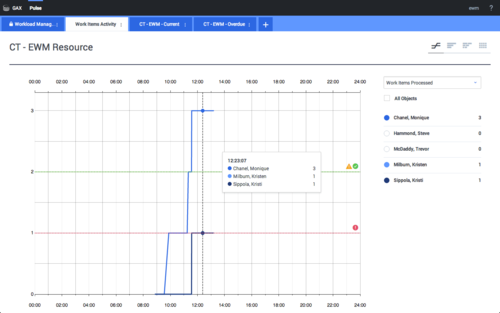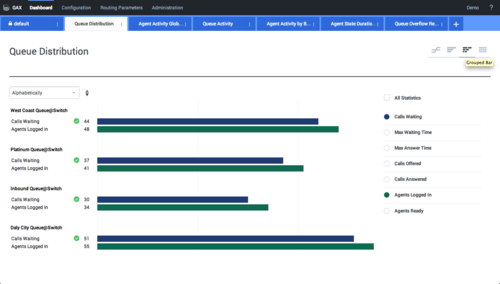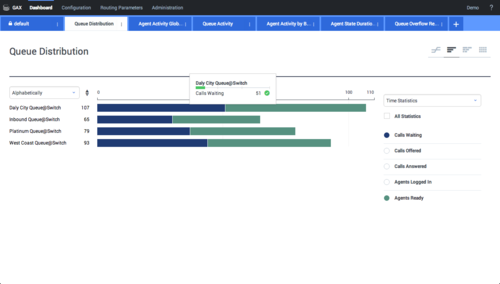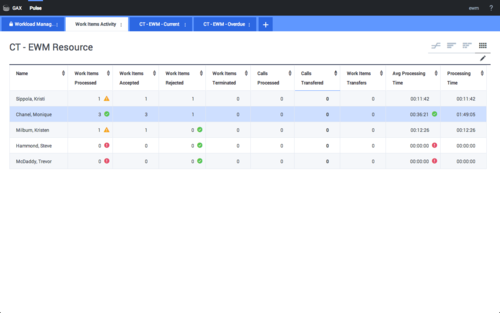Spis treści
Zaczynamy
Dodatek Genesys Pulse umożliwia monitorowanie centrum kontaktu, ułatwiając zaspokajanie potrzeb biznesowych firmy.
Skoro już wiesz, co to jest Genesys Pulse, prawdopodobnie chcesz się dowiedzieć, jak korzystać z tego dodatku. Na tej stronie Zaczynamy dowiesz się, jak generować i wyświetlać raporty oraz nimi zarządzać. Zaczynamy.
Uzyskiwanie dostępu do raportów
Aby wyświetlić raporty w czasie rzeczywistym, można otworzyć pulpit nawigacyjny dodatku Genesys Pulse w programie Genesys Administrator Extension (GAX).
Raporty są wyświetlane w widgetach, które można łatwo rozwinąć do rozmiarów pulpitu nawigacyjnego w celu wyświetlenia dodatkowych szczegółowych informacji.
Zarządzanie pulpitami nawigacyjnymi i tablicami informacyjnymi
Do zarządzania pulpitami nawigacyjnymi i tablicami informacyjnymi dodatku Genesys Pulse użyj kart. Kliknij ikonę Więcej w prawym narożniku pulpitu nawigacyjnego, aby wyświetlić opcje:
- Dodaj widget—dodanie nowego widgetu do pulpitu nawigacyjnego lub tablicy informacyjnej.
- Klonuj—tworzenie nowej kopii pulpitu nawigacyjnego lub tablicy informacyjnej.
- Zamknij—zamykanie pulpitu nawigacyjnego lub tablicy informacyjnej.
- Dostosuj—zmiana nazwy, opisu i innych opcji pulpitu nawigacyjnego lub tablicy informacyjnej.
- Uruchom—uruchamianie tablicy informacyjnej.
- Opublikuj—udostępnianie nieopublikowanego pulpitu informacyjnego lub tablicy informacyjnej.
- Zapisz jako—zapisywanie nowej kopii opublikowanego pulpitu nawigacyjnego lub tablicy informacyjnej.
- Zaktualizuj udostępnioną kopię—zastępowanie opublikowanej kopii pulpitu nawigacyjnego lub tablicy informacyjnej.
Używanie widgetów raportów
Widgety dodatku Genesys Pulse służą do wyświetlania na pulpicie nawigacyjnym wykresów pierścieniowych, danych, kluczowych wskaźników wydajności (Key Performance Indicator, KPI), monitorowania czasu i list prezentujących metryki obiektów.
Użytkownicy mogą
- Klonuj—tworzenie kopii widgetu.
- Usuń—usuwanie widgetu.
- Pobierz—pobieranie danych raportu w formacie pliku CSV.
- Edytuj—wprowadzanie zmian w widgecie.
- Rozwiń do karty—wyświetlanie rozwiniętego, szczegółowego widoku raportu.
Można także dodawać nowe widgety do pulpitu nawigacyjnego.
Rozwijanie raportów na pulpicie nawigacyjnym
Kliknij ikonę Więcej w prawym górnym narożniku widgetu i wybierz pozycję Rozwiń do karty, aby wyświetlić szczegółowy widok raportu. Rozwinięty raport otwiera się w nowej karcie, dzięki czemu nie zmienia początkowego wyglądu pulpitu nawigacyjnego.
Użytkownicy mogą
- Pobierz dane raportu jako plik CSV, wybierając Widget Pobieranie z menu Więcej.
- Dokonaj zmian w widgecie źródłowym, wybierając opcję Edytuj z menu Więcej.
- Zmień liczbę kolumn do wyświetlania w tabeli, klikając ikonę ołówka.
- Wybierz opcje sortowania i zdefiniuj obiekty oraz metryki.
- Wyświetl różne rodzaje wykresów dostępne w rozwiniętym widgecie:
Co dalej?
Warto dowiedzieć się więcej na następujące tematy: